当然不需要!
今...
上期内容我们介绍了一秒创建上百个带名称的工作表小技巧,那就有朋友发问,创建完工作表后,我们是否还要一个一个去粘贴工作表中的内容呢?
当然不需要!
今天,就让我们来一起分享一下,如何批量完成工作表的粘贴操作吧!
首先,复制我们的粘贴内容;
接着,鼠标右键点击任意一个工作表名称,选择“选定全部工作表”
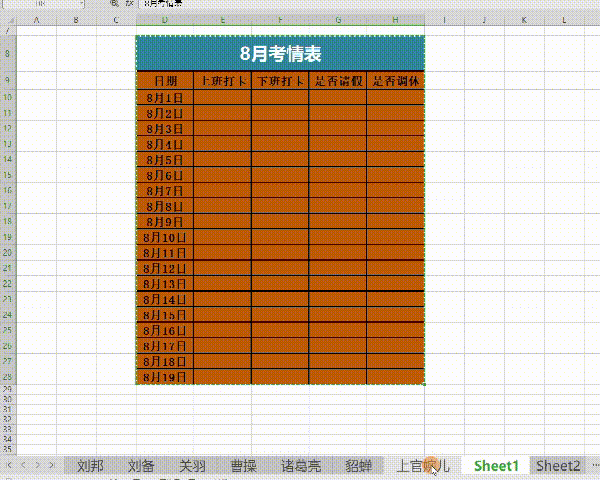
这时,我们的所有工作表就都被选定了!
如果其中含有了不需要粘贴内容的个别工作表时,怎么办呢?
WPS excel拒绝难搞的图片
上期内容我们 介绍了同时核对多个表格的便捷方法 ,那今天,再来带大家了解一下图片插入的小技巧吧~ 不知道朋友们有没有遇到过这种情况? 在大家辛辛苦苦把图片一个个摆进单元格,又丝
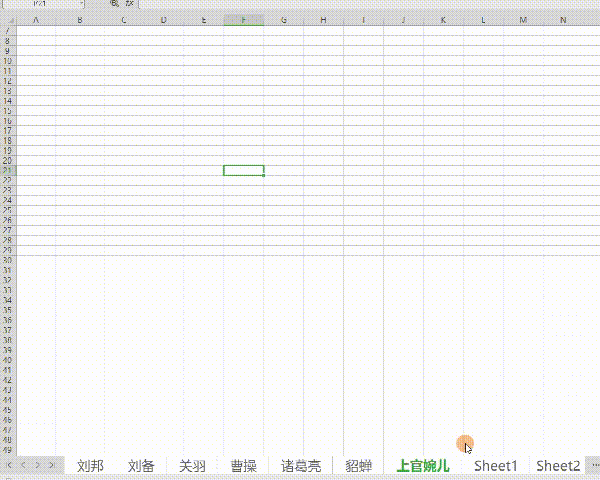
我们可以按住Ctrl键,然后利用鼠标左键,来点击取消该工作表的选定。
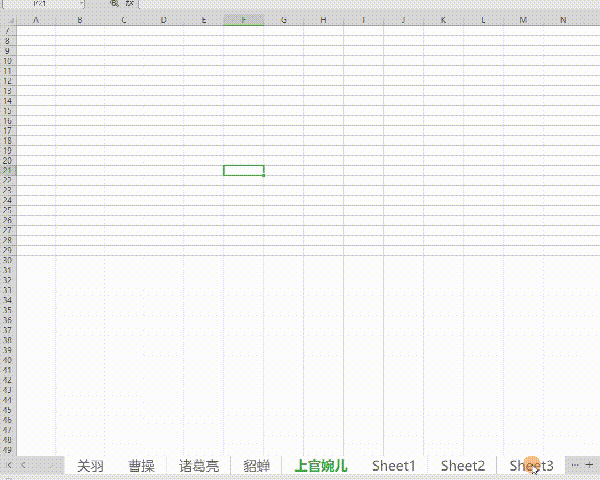
那工作表锁定完成以后,我们就可以随意打开一个需要粘贴的工作表,进行粘贴咯!
此时,粘贴内容就会显示在所有被选定的工作表中啦!
但是,我们会发现,粘贴后的表格格式有些变形....
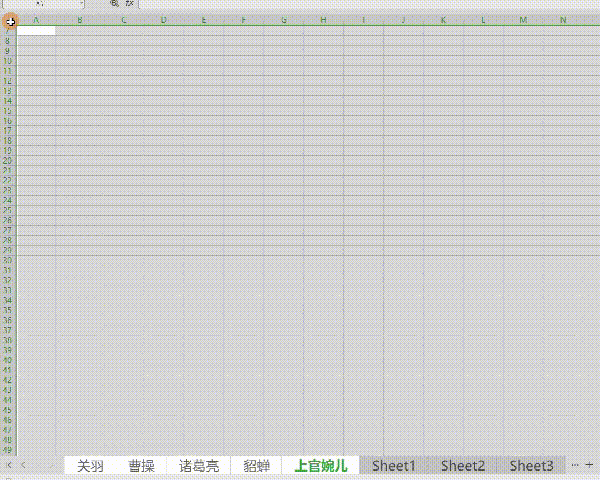
别紧张,这时的工作表仍处在绑定状态,我们只需对其中一个表格进行格式调整,其他工作表中的表格就都会同步完善啦。
那在表格全部调整完毕以后,大家千万别忘记右键单击任意工作表名称,选择“取消成组工作表”,帮它们松绑哦!否则,你会在填完一张工作表后发现,所有的工作表上都被画花了~
好啦,今天的内容就介绍到这里,怎么样?是不是简单又实用呢?你学会了么?
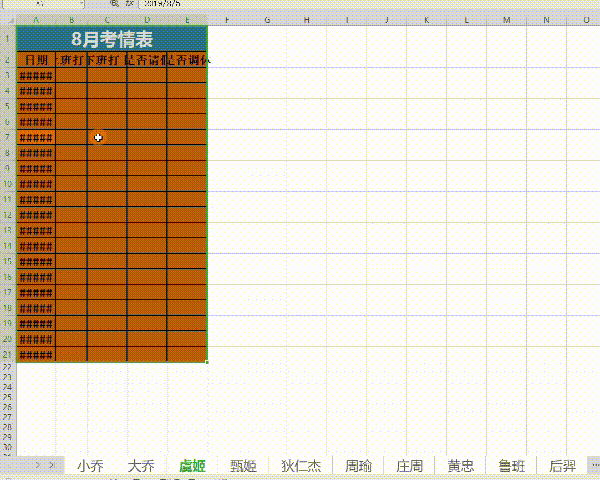 wps下一页如何增加_wps下一页增加的方法
wps下一页如何增加_wps下一页增加的方法
WPS excel批量隔行添加空白单元格
上期内容我们 介绍了一个特别简单的横竖表格转换小技巧 ,那今天,再来给大家推荐一个同样简单实用的隔行添加单元格的小窍门吧。 首先,在表格的最右边添加一个辅助序列 (顶端单元格






